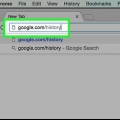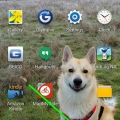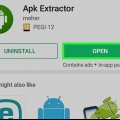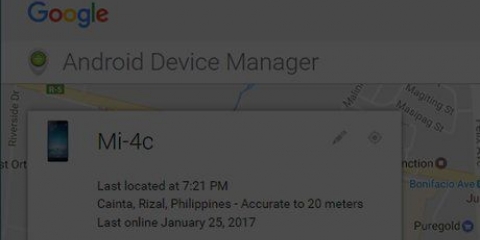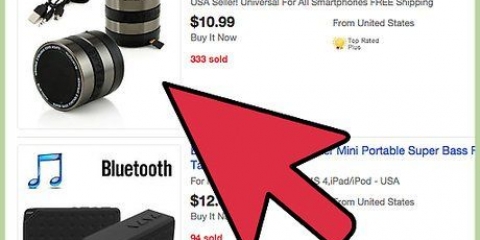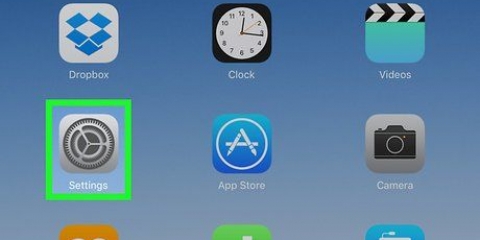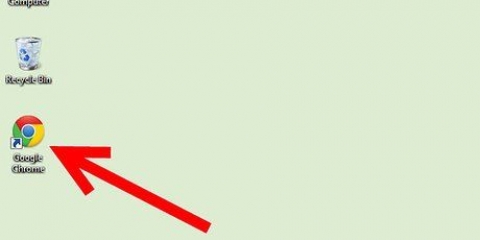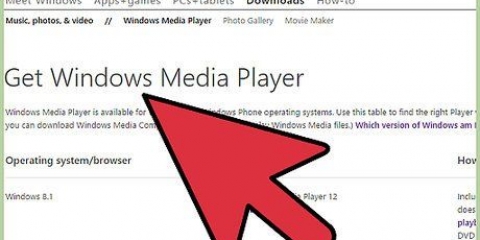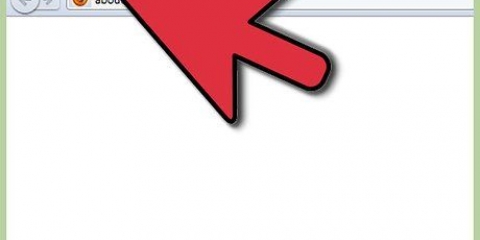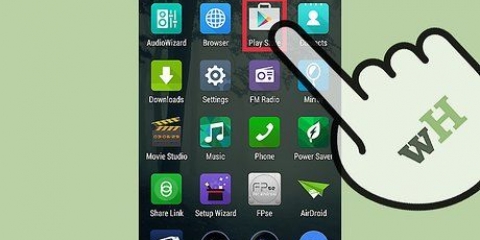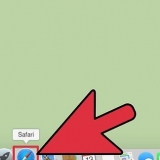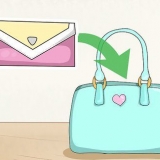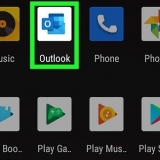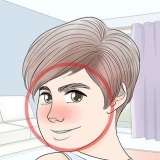Laai jou foon ten volle. Enkripsie neem baie tyd en jy benodig `n volle battery, benewens dat die toestel aan `n kragbron gekoppel is. Maak die Android-instellingskieslys oop deur Instellings op die tuisskerm of die App-laai te tik. Tik die Sekuriteit-afdeling. Rollees af en kies "Enkripteer foon". Skep `n PIN wat jy gebruik om toegang tot jou geënkripteerde foon te kry. Wag vir enkripsie om klaar te maak. Dit kan tot `n uur neem, en die onderbreking van hierdie proses kan die data op jou foon beskadig.
Dit is altyd wys om alle data van jou foon af te verwyder, insluitend die geskiedenis, as jy besluit om die toestel te verkoop. As jy Google Nou se soekgeskiedenis wil uitvee, sal jy dit deur die Google Geskiedenis-webwerf moet doen. Sien elders vir meer inligting hieroor.
Vee die geskiedenis op 'n android-toestel uit
Inhoud
Net soos jou rekenaar se internetblaaier, sal jou Android-toestel se blaaier `n lys hou van die webwerwe wat jy besoek het. Dit maak dit makliker om daardie webwerwe weer te besoek, maar dit kan ook verleentheid of potensieel gevaarlike situasies skep. As jy bekommerd is dat iemand dalk deur jou blaaier se geskiedenis snuffel, of van plan is om jou toestel aan iemand anders te gee, sien Stap 1 hieronder om uit te vind hoe om jou blaaier se geskiedenis uit te vee.
Trappe
Deel 1 van 5: Maak die geïnstalleerde blaaier leeg

1. Maak die internetblaaier oop. Gebruik jou Android 4.0 of vroeër, word jou blaaier eenvoudig genoem "internet". Jy sal die geskiedenis moet uitvee via die instellings van die toepassing.

2. Tik die Menu-knoppie. Druk óf die toestel se Kieslys-knoppie, óf tik jou blaaier se kieslysknoppie in die regter boonste hoek.

3. Tik Instellings. Dit sal `n nuwe venster oopmaak met jou blaaierinstellings.

4. Tik Privaatheid. Jy sal dalk af moet blaai om hierdie opsie te vind. Tik om privaatheidbestuuropsies oop te maak.

5. Tik op "Verwyder geskiedenis". Dit sal alle inligting uitvee oor die werwe wat jy besoek het. As jy ook die koekies wil uitvee, tik "Vee alle koekiedata uit".
Deel 2 van 5: Maak Google Chrome leeg

1. Maak die Chrome-blaaier oop. Soos met die ingeboude blaaier, sal jy die geskiedenis van binne die blaaier self moet uitvee.

2. Tik die Menu-knoppie. Dit kan in die regter boonste hoek gevind word, en lyk soos 3 horisontale lyne.

3. Tik Instellings. Dit sal jou na die Google Chrome-instellingsskerm neem.

4. Tik Privaatheid. Dit kan gevind word in die Gevorderde afdeling van Instellings.

5. Tik op "Vee blaaidata uit". Jy kan hierdie knoppie onderaan jou foon se kieslys vind, of regs bo op jou tablet se skerm.

6. Vink "Vee blaaigeskiedenis uit" by. Vee alle blaaiergeskiedenis uit Chrome uit. Tik Vee uit om voort te gaan.
Deel 3 van 5: Leegmaak van Mozilla Firefox

1. Maak die Firefox-blaaier oop. Soos met die ingeboude blaaier, sal jy die geskiedenis van binne die blaaier self moet uitvee.

2. Tik die Menu-knoppie. Dit kan in die regter boonste hoek gevind word, en lyk soos 3 horisontale lyne.

3. Tik Instellings. Dit sal jou na die Firefox-instellingsskerm neem.

4. Tik Privaatheid. Dit sal `n nuwe skerm oopmaak met jou privaatheidsbestuuropsies.

5. Tik op "Vee privaat data uit". Dit sal `n kontrolelys oopmaak van al die verskillende tipes items wat uitgevee kan word. Maak seker dat "Blaai & aflaai geskiedenis" word nagegaan. Jy kan dit ook gebruik om `n verskeidenheid ander datatipes uit te vee.
Tik op "Duidelike datums" as jy `n keuse gemaak het.
Deel 4 van 5: Hou dit privaat

1. Gebruik Incognito-modus (privaatblaai). Die meeste blaaiers behalwe die ingeboude weergawe kan in beskermde modus werk. Dit staan ook bekend as Incognito-modus in Google Chrome en Privaatblaai in Firefox. Alles wat jy op die internet doen word nie meer deur die blaaier nagespoor nie.
- Om Google Chrome se incognitomodus te begin, tik Kieslys en dan "Nuwe incognito-oortjie". Die incognito-oortjie is donkerder as `n gewone blaaieroortjie.
- Om privaatblaai in Firefox te aktiveer, tik Kieslys en tik dan "Nuwe privaatoortjie". `n Nuwe oortjie sal oopmaak, met die maskerlogo wat aandui dat jy in privaatmodus werk.

2. Installeer `n app-sluitkas. As jy agterkom dat jy jou foon gereeld aan familie en vriende leen, installeer `n toepassingssluitkas. Dit verseker dat nie almal wat jou foon gebruik toegang tot alle toepassings het nie.
Gewilde keuses sluit in AppLock, App Lock, Smart App Lock, Locker Master, en vele meer.

3. Vee jou geskiedenis gereeld uit. Jy wil nooit hê dat iemand per ongeluk jou blaaiergeskiedenis sien nie, so maak seker dat jy dit gereeld uitvee. Dit verhoed ook dat u persoonlike data verlore of gesteel word.
Deel 5 van 5: Vee alle data van jou foon af

1. Rugsteun enige data wat jy wil behou. As jy jou foon weggee of verkoop, sal jy al jou data van die foon wil uitvee. Dit verhoed dat jou data in die verkeerde hande val. As jy jou foon leegmaak, sal alle data uitvee, so maak seker jy hou alles wat jy wil hou (media, kontakte, lêers) na `n ander plek gestoor.

2. Enkripteer jou Android. Soos met rekenaars, is `n uitgevee Android-skyf nie heeltemal leeg nie, maar sal oorgeskryf moet word. Dit beteken dat iemand met voldoende kennis en die regte sagteware daardie data van jou skyf sal kan haal. Om dit te vermy, is dit beter om alles op jou foon te enkripteer voordat jy dit weet. Hiermee kan niemand toegang tot jou data kry nie, al kan hulle die uitgevee data met spesiale dataherwinningsagteware herstel.

3. Stel die foon terug. Keer terug na die Instellings-kieslys en kies die opsie "ondersteuning & terugstel". Tik die opsie "Fabrieksdataterugstelling". Jy sal gevra word om dit te bevestig en dan jou PIN vir enkripsie in te voer. Daarna sal die foon begin terugstel, wat `n paar minute kan neem. Wanneer die foon klaar teruggestel is, sal alle data uitgevee word en die foon het teruggekeer na fabrieksinstellings. Nou is dit veilig om die foon te verkoop of weg te gee.
Wenke
Artikels oor die onderwerp "Vee die geskiedenis op 'n android-toestel uit"
Оцените, пожалуйста статью
Soortgelyk
Gewilde